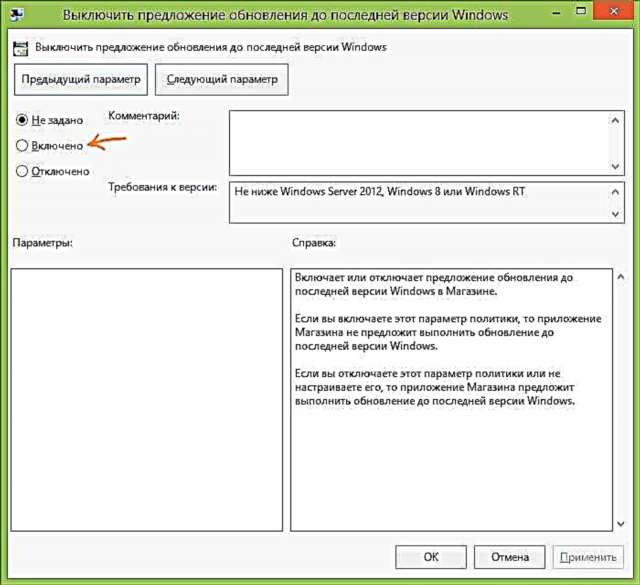ඔබ වින්ඩෝස් 8 සමඟ ලැප්ටොප් පරිගණකයක් හෝ පරිගණකයක් මිලට ගත්තා නම් හෝ මෙම පරිගණකය ඔබේ පරිගණකයේ ස්ථාපනය කර ඇත්නම්, ඉක්මනින් හෝ පසුව (ඇත්ත වශයෙන්ම, සියලු යාවත්කාලීනයන් අක්රිය කර නොමැති නම්) ඔබට වින්ඩෝස් 8.1 නොමිලේ ලබා දෙන ලෙස ඉල්ලා සිටින ගබඩා පණිවිඩයක් ඔබට පෙනෙනු ඇත. අනුවාදය. ඔබට යාවත්කාලීන වීමට අවශ්ය නැතිනම් සාමාන්ය පද්ධති යාවත්කාලීන කිරීම් ප්රතික්ෂේප කිරීමද නුසුදුසු නම් කුමක් කළ යුතුද?
වින්ඩෝස් 8.1 වෙත උත්ශ්රේණි කිරීම අක්රීය කරන්නේ කෙසේද යන්න ගැන ලිවීමට මෙන්ම "වින්ඩෝස් 8.1 නොමිලේ ලබා ගන්න" යන පණිවිඩය අක්රීය කිරීමට ඊයේ මට ලිපියක් ලැබුණි. මාතෘකාව හොඳයි, විශ්ලේෂණයට අනුව, බොහෝ පරිශීලකයින් උනන්දුවක් දක්වයි, එබැවින් මෙම උපදෙස් ලිවීමට තීරණය විය. වින්ඩෝස් යාවත්කාලීනයන් අක්රිය කරන්නේ කෙසේද යන ලිපිය ද ප්රයෝජනවත් විය හැකිය.
දේශීය කණ්ඩායම් ප්රතිපත්ති සංස්කාරකය භාවිතයෙන් වින්ඩෝස් 8.1 ලබා ගැනීම අක්රීය කරන්න

පළමු ක්රමය, මගේ මතය අනුව, පහසුම හා පහසුම ය, නමුත් වින්ඩෝස් හි සියලුම අනුවාද වල දේශීය කණ්ඩායම් ප්රතිපත්ති සංස්කාරකයක් නොමැත, එබැවින් ඔබට එක් භාෂාවක් සඳහා වින්ඩෝස් 8 තිබේ නම්, ඊළඟ ක්රමය බලන්න.
- ප්රාදේශීය කණ්ඩායම් ප්රතිපත්ති සංස්කාරකය ආරම්භ කිරීම සඳහා, වින් + ආර් යතුරු ඔබන්න (වින් යනු වින්ඩෝස් ලාංඡනය සහිත යතුරකි, නැතහොත් එය බොහෝ විට අසනු ලැබේ) සහ ධාවනය කවුළුව තුළ විධානය ඇතුළත් කරන්න gpedit.msc ඉන්පසු Enter ඔබන්න.

- පරිගණක වින්යාසය තෝරන්න - පරිපාලන සැකිලි - සංරචක - ගබඩාව.

- දකුණු පස ඇති අයිතමය මත දෙවරක් ක්ලික් කරන්න "වින්ඩෝස් හි නවතම අනුවාදය වෙත යාවත්කාලීන කිරීමට දීමනාව අක්රිය කරන්න" සහ දිස්වන කවුළුව තුළ එය "සක්රීය" ලෙස සකසන්න.
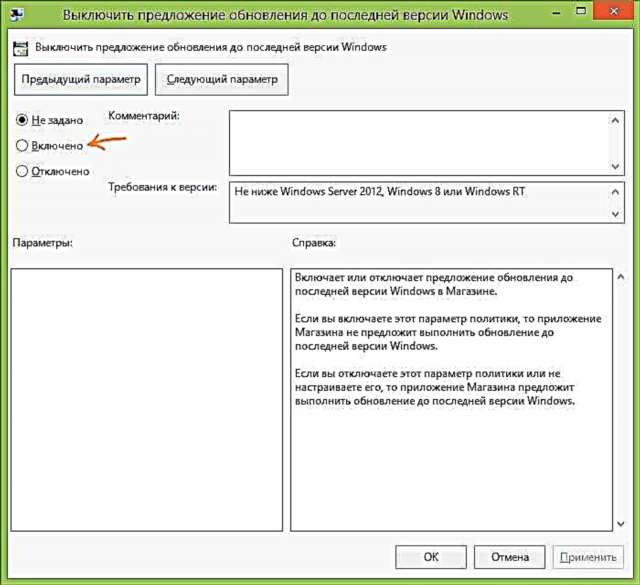
ඔබ "අයදුම් කරන්න" ක්ලික් කිරීමෙන් පසුව, වින්ඩෝස් 8.1 යාවත්කාලීන කිරීම තවදුරටත් ස්ථාපනය කිරීමට උත්සාහ නොකරනු ඇති අතර වින්ඩෝස් ගබඩාවට පිවිසීමට ඔබට ආරාධනයක් නොපෙනේ.
රෙජිස්ට්රි සංස්කාරකයේ
දෙවන ක්රමය ඇත්ත වශයෙන්ම ඉහත විස්තර කර ඇති ආකාරයටම වේ, නමුත් රෙජිස්ට්රි සංස්කාරකය භාවිතයෙන් වින්ඩෝස් 8.1 වෙත උත්ශ්රේණි කිරීම අක්රීය කරන්න, යතුරුපුවරුවේ වින් + ආර් යතුරු එබීමෙන් හා ටයිප් කිරීමෙන් ඔබට ආරම්භ කළ හැකිය. regedit.
රෙජිස්ට්රි සංස්කාරකයේ, HKEY_LOCAL_MACHINE මෘදුකාංග ප්රතිපත්ති මයික්රොසොෆ්ට් කොටස විවෘත කර එහි වින්ඩෝස්ස්ටෝර් උප ක්ෂේත්රයක් සාදන්න.

ඊට පසු, අලුතින් සාදන ලද කොටස තෝරා ගැනීමෙන් පසු, රෙජිස්ට්රි සංස්කාරකයේ දකුණු කවුළුවෙහි දකුණු-ක්ලික් කර DisableOSUpgrade නමින් DWORD පරාමිතියක් සාදා එහි අගය 1 ලෙස සකසන්න.
එපමණයි, ඔබට රෙජිස්ට්රි සංස්කාරකය වසා දැමිය හැකිය, යාවත්කාලීනය ඔබට තවදුරටත් කරදර නොකරනු ඇත.
රෙජිස්ට්රි සංස්කාරකයේ වින්ඩෝස් 8.1 යාවත්කාලීන දැනුම්දීම අක්රිය කිරීමට තවත් ක්රමයක්
මෙම ක්රමය රෙජිස්ට්රි සංස්කාරකය ද භාවිතා කරයි, පෙර විකල්පය උදව් නොකළේ නම් එය උදව් කළ හැකිය:
- කලින් විස්තර කර ඇති පරිදි රෙජිස්ට්රි සංස්කාරකය ක්රියාත්මක කරන්න
- HKEY_LOCAL_MACHINE පද්ධති සැකසුම උත්ශ්රේණිගත කිරීමේ අංශය විවෘත කරන්න
- උත්ශ්රේණිගත කළ හැකි පරාමිතියේ අගය එක සිට බිංදුව දක්වා වෙනස් කරන්න.
එවැනි අංශයක් සහ පරාමිතියක් නොමැති නම්, පෙර අනුවාදයේ දී මෙන් ඔබට ඒවා තනිවම නිර්මාණය කළ හැකිය.
අනාගතයේ දී ඔබට මෙම අත්පොතේ විස්තර කර ඇති වෙනස්කම් අක්රිය කිරීමට අවශ්ය නම්, ප්රතිලෝම මෙහෙයුම් සිදු කරන්න, එවිට පද්ධතියට නවතම අනුවාදයට තනිවම යාවත්කාලීන කළ හැකිය.